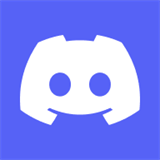
discord安卓
版本:237.13-Stable 大小:283.51M
类别:聊天通讯更新:2024/09/06
手游分类应用分类
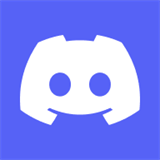
版本:237.13-Stable 大小:283.51M
类别:聊天通讯更新:2024/09/06

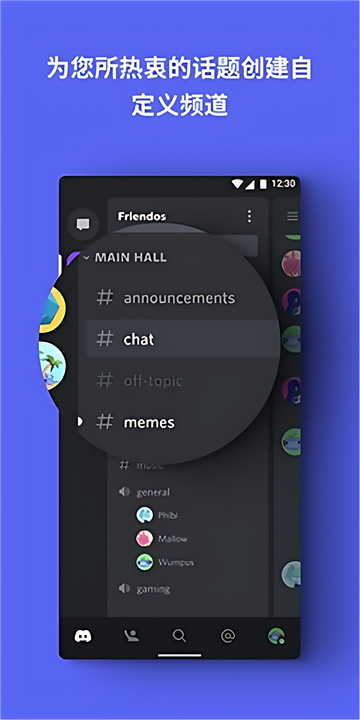
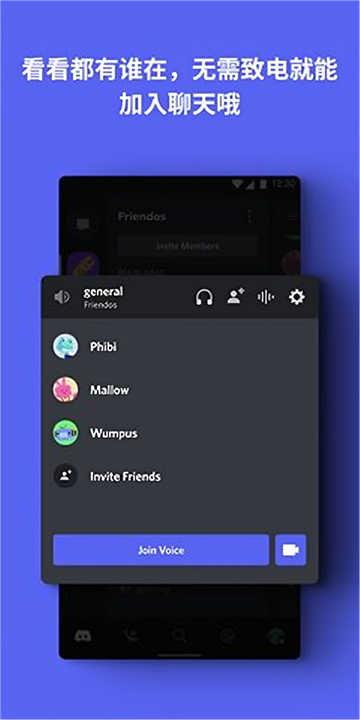

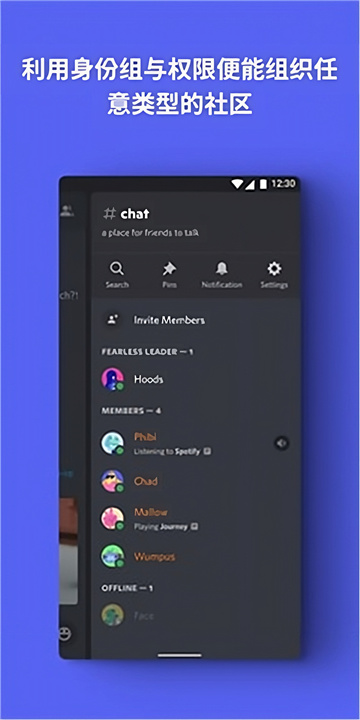
Discord为游戏玩家量身打造的聊天社交利器,你是忙于打游戏时需要即时组队,还是闲暇时刻渴望找人畅所欲言,这款集语音、视频和文字聊天于一体的多功能通讯工具都能满足你的一切需求。一个云集了志趣相投好友的国际社区。

1、打开Discord应用程序,点击底部状态栏左下角的用户头像图标。

2、在弹出的用户设置框中,选择"应用程序设置"选项卡。
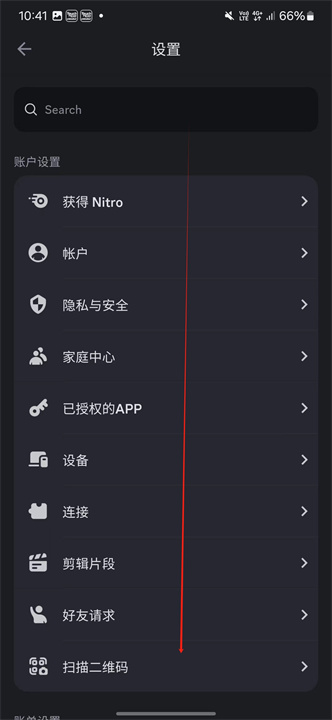
3、在"应用程序设置"页面中,找到"语言"这个选项,点击旁边的下拉菜单。
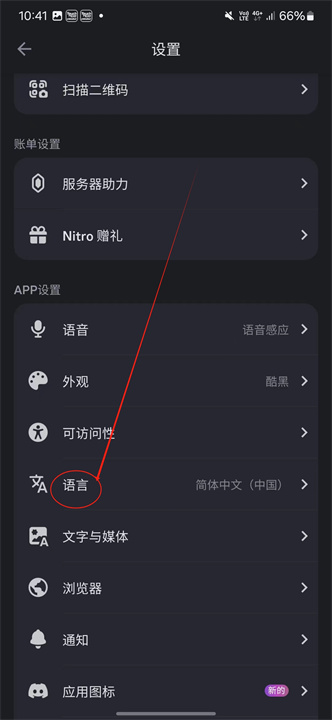
4、在语言列表中,选择"简体中文"或"繁体中文"(根据你的需求选择)。
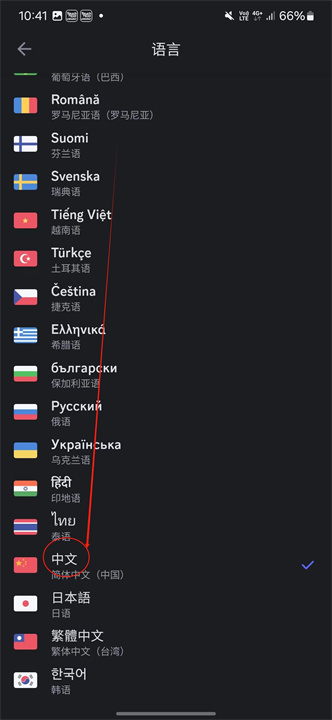
5、选择语言后,Discord会提示你重启应用程序以应用新的语言设置。点击"重启"按钮即可。
6、重启后,整个Discord界面就会变成你选择的中文版本了。
使用邀请链接加入 这是最常见地加群方式。你的朋友或群主会分享一个邀请链接,你只需点击该链接,确认加入对应的服务器即可。
一、步骤:
1、复制你朋友分享的邀请链接
2、在Discord客户端左侧的服务器列表下方点击“+“号
3、选择“加入服务器“选项并粘贴链接
4、点击加入即可
5、扫描邀请二维码 有些服务器也会生成邀请二维码以方便移动端加入。
二、步骤:
1、在Discord移动应用的服务器列表点击“+“号
2、选择“加入服务器“并点击“扫描二维码“
3、对准服务器的二维码进行扫描
4、确认加入即可
5、在Discord服务器浏览器中搜索 Discord提供了一个浏览和加入公开服务器的页面。
三、步骤:
1、打开网页版Discord
2、点击左侧服务器列表底部的绿色“浏览器“图标
3、浏览感兴趣的类型并选择一个服务器
4、点击服务器简介旁边的“加入“按钮即可
5、在Discord应用内搜索关键词 Discord还支持按关键词搜索服务器。
四、步骤:
1、打开Discord应用
2、按下“Ctrl+K“或在搜索框输入关键词
3、从结果列表选择一个感兴趣的公开服务器
5、点击加入按钮即可
在Discord上注册一个新账号的步骤如下:
1、打开Discord官网(discord.com)或者下载Discord应用程序。
2、点击注册按钮,即可打开注册界面。
3、你可以选择使用以下几种方式之一来注册:
4、邮箱注册:输入你的邮箱地址作为账号,设置一个密码。
5、手机号注册:输入你的手机号码,Discord会发送验证码到你的手机上。
6、使用已有的Xbox Live、Battle.net或Steam账号直接登录。
6、接下来你需要设置一个用户名,这将是你在Discord上显示的昵称。
7、上传一张个人头像(可选)。
8、需要验证你是否为机器人(点击图片验证)。
9、勾选同意Discord服务条款即可完成注册。
10、注册成功后,系统会自动登录到你的新账号。
Discord作为一款为游戏玩家设计的聊天平台,以下是一些常使用它的游戏玩家社区:
1、英雄联盟(League of Legends)社区 英雄联盟作为全球受欢迎的MOBA游戏之一,其玩家社区对于组队语音沟通的需求非常旺盛,Discord成为了他们的首选。
2、PUBG、Apex等大逃杀游戏社区 这类需要多人实时配合作战的游戏,玩家们经常使用Discord进行战术指挥和战斗交流。
3、任天堂Switch游戏社区 Switch作为掌机和家用机的混合体,Discord成为玩家们交流游戏心得、线上组队的重要渠道。
4、Steam游戏社区 作为世界游戏发行平台,Discord几乎成为所有Steam游戏社区的标准配置。
5、各大主机游戏社区 无论是Xbox、PlayStation还是Nintendo游戏爱好者,都有自己活跃的Discord社区。
6、特定游戏公会/工会社区 一些大型游戏中,公会频繁需要语音协同作战,自然会选择Discord作为内部交流渠道。
7、游戏直播主社区 Twitch等游戏直播平台的主播和观众,使用Discord互动交流。
一、Discord桌面客户端:
1、打开Discord桌面应用程序
2、点击左下角的用户头像按钮
3、在弹出菜单中选择“退出“选项
4、确认后即可退出当前登录的账号
二、Discord网页版:
1、打开discord.com网页版
2、点击屏幕右上角的用户设置按钮
3、在菜单中选择“注销“选项
4、确认后即可退出当前登录的账号
三、Discord手机应用:
1、打开Discord手机应用
2、点击左下角的个人头像按钮
3、选择右上角的设置按钮
4、在设置菜单中找到“注销“选项并点击
5、确认后即可退出当前登录的账号
需要注意的是:
1、退出登录后,该设备将不再接收Discord消息推送
2、下次使用时需要重新输入账号密码登录
3、如果勾选了“记住密码“,重新登录会更加便捷
4、退出登录不会删除或影响账号本身和聊天记录
是的,Discord安卓版表现出色,完全可以满足用户的需求。具体来说:
1、操作流畅 运行流畅,即使在中低端手机上也能保持较好的性能表现,没有卡顿或延迟的情况。
2、界面简洁 界面设计清晰简洁,布局合理,图标和文字都比较大气易读,符合手机操作体验。
3、功能完备 安卓版拥有桌面版几乎所有的功能,包括语音、视频、屏幕共享、发送文件等,可以满足大部分沟通需求。
4、稳定可靠 该应用程序非常稳定,基本不出现闪退、无响应等严重问题,可靠性很高。
5、及时推送 有新消息时会第一时间通过推送通知给用户,确保不会错过重要信息。
6、多平台同步 Discord账号可跨平台同步,安卓版登录后聊天记录、好友列表等数据都会与其他设备保持同步。
第一步:打开手机上的浏览器,访问Discord的官方网站discord.com或者直接在应用商店搜索“Discord“。
第二步:在网站上点击“下载“按钮,或在应用商店中找到Discord的安装页面,点击“安装“。
第三步:如果你的手机已开启了“未知来源“权限,安装包会自动开始下载。如果没有开启,系统会提示你去设置中开启“允许从此来源安装应用“的选项。
第四步:下载完成后,点击recently downloaded的通知或者在文件管理器中找到下载的apk安装包,点击开始安装。
第五步:根据系统提示,授予Discord需要的权限,如访问媒体文件、拍照等。完成授权后,安装即可顺利进行。
第六步:安装成功后,打开Discord应用,用你的邮箱或手机号注册或登录一个新账号。你也可以从其他设备上扫码登录。
第七步:设置个人头像和个性化资料,添加好友,Discord会根据你的位置推荐附近的潜在好友。
第八步:加入感兴趣的服务器,开启语音或视频聊天功能,开始体验Discord带来的全新社交乐趣!
1、打开Discord应用程序或网页版,点击底部的“用户设置“图标。
2、在弹出的设置页面中,选择“我的账户“选项卡。
3、在“密码和双重验证“部分,点击“更改密码“。
4、系统会要求你输入当前的密码进行验证。输入正确后,点击“继续“。
5、然后你可以在新的界面输入一个新密码,Discord有一些密码强度要求,新密码必须包含大小写字母、数字和特殊字符。
6、再次输入新密码进行确认,然后点击“更改密码“完成修改。
7、如果你使用的是Discord网页版,系统可能会要求你重新登录应用账号来使新密码生效。
第一步
前往BetterDiscord网站(betterdiscord.app),下载BetterDiscord和Translator这两个插件。BetterDiscord是一个增强Discord功能的工具,而Translator则是提供翻译功能的插件。
第二步
打开Discord应用程序,进入用户设置,选择“插件“选项卡。这时你会看到一个插件文件夹,把刚才下载的两个插件直接拖拽到这个文件夹中即可安装。
第三步
插件安装完成后,Discord可能会提示缺失某些库文件。按提示点击“Download Now“就可以自动下载所需文件并完成配置。
第四步
在插件设置中启用BetterDiscord和Translator这两个插件,它们的图标会变成绿色打钩状态。
第五步重启Discord应用程序,此时聊天窗口右下角会多出一个小地球图标,点击它就可以设置翻译语言了。
第六步
在弹出的设置框中选择你需要的翻译语言,比如将Discord默认的英语翻译成中文。完成设置后,Discord上所有的消息就会自动实时显示翻译内容了。
游戏社交专享:为游戏社区设计的聊天应用,致力于提供最佳的游戏交流体验。
多元化交流方式:提供文字、语音、视频等多种交流方式。
多平台支持:支持Windows、Mac、Linux、Android和iOS等多个操作系统,随时随地与好友保持联系。
安全可靠:提供安全的加密通讯,保护用户的隐私和数据安全。
自由创建服务器:用户可以自由创建和管理自己的服务器,与朋友、同事或群体进行聊天和协作。
实时消息推送:及时推送通知,让你不会错过任何重要信息,保持沟通的高效性。
强大的语音设置:可以轻松查看谁在说话,调整个人音量设置,实现更加个性化的语音通话体验。
多频道管理:服务器包括多个频道,如文字频道、语音频道和公告频道,让用户根据需求进行灵活调整。
免费使用:免费的语音和文字聊天工具,无需付费即可尽情享用。
轻量级体验:界面简洁,操作方便,占用系统资源少,使用流畅,让用户体验更加愉快。
文字聊天功能:支持发送消息、表情符号、图片、GIF等,丰富多彩的文字交流体验。
高品质音频通话:提供品质的语音通话,让用户在游戏中畅快交流,享受游戏乐趣。
下载安装:在手机应用商店搜索并下载Discord应用,或在电脑上访问官方网站下载安装程序。
注册登录:打开应用后,根据提示进行注册账号,并登录进入主界面。
创建服务器:点击左侧菜单栏中的服务器图标,选择“创建服务器”,填写服务器名称、选择服务器地区等信息,点击“创建”即可。
邀请好友:在服务器中创建好友邀请链接,或者直接搜索好友的用户名添加好友,邀请他们加入你的服务器。
问题:我无法加入朋友创建的服务器,怎么办?
解决方案:首先,请确保你已经收到了朋友发送的服务器邀请链接。如果没有收到,可以让朋友重新发送一次。如果收到了链接但无法加入,可能是因为服务器已经满员或者设置了特定的权限。此时,可以向朋友询问服务器是否满员,以及是否有加入服务器的特殊要求。
问题: 在Discord中我无法听到其他人说话,怎么办?
解决方案:首先,请确保你的耳机或扬声器已正确连接并调整了音量。其次,检查Discord的音频设置是否正确,可以尝试在设置中切换音频设备。另外,可能是由于网络连接问题导致无法听到声音,请检查网络连接是否正常并尝试重新连接Discord。
问题:我的Discord应用出现了闪退或卡顿的情况,怎么解决?
解决方案:首先,尝试重新启动Discord应用,看看问题是否可以得到解决。如果问题仍然存在,可以尝试更新或重新安装Discord应用程序。另外,确保你的设备系统已经更新到最新版本,并且没有其他应用程序在后台运行影响了Discord的正常运行。如果问题依然存在,可以联系Discord的技术支持团队寻求帮助。
问题:我在Discord上遇到了骚扰或不良言论,该怎么处理?
解决方案:首先,尝试屏蔽该用户或将其加入黑名单以避免接收到他们的消息。其次,可以向该用户直接表达你的不满并要求其停止不当行为。如果情况严重或无法解决,可以向服务器管理员举报该用户并请求其采取行动。另外,Discord也提供了举报系统,你可以通过举报来向Discord官方报告不良行为。
问题:我想要创建一个服务器,但不知道如何设置权限和频道,怎么办?
解决方案: 首先,可以查阅Discord的官方文档或寻求在线教程,了解服务器创建和管理的基本知识。其次,可以在创建服务器时选择使用预设模板,这些模板已经设置了常见的权限和频道结构,可以帮助你快速搭建起一个完整的服务器。另外,你也可以在服务器创建后,逐步学习和调整权限和频道设置,根据自己的需求进行个性化定制。如果遇到困难,可以向已有经验的用户寻求帮助,或者咨询Discord的技术支持。
Version (4.5.0)2023/3/15
【新增】多语言支持
【优化】语音通话质量
【修复】若干已知问题。
Version(4.4.0)2023/1/28
【引入】全新的服务器自定义主题功能
【改进】了消息通知系统
【增强】了应用的稳定性和安全性。
Version(4.3.0)2022/11/10
【添加】消息撤回功能
【优化】服务器管理界面
【修复】一些用户反馈的问题。
Version(4.2.0)2022/9/5
【支持】音频和视频通话的实时字幕功能
【增加】对GIF图片的支持
【提升】应用的整体性能。
Version(4.1.0)2022/7/20
【新增】游戏状态显示功能
【改进】语音通话的抗干扰能力
【修复】部分设备上的兼容性问题。
Version(4.0.0)2022/5/12
【推出】全新的UI设计
【加入】社区活动功能
【提供】更多的个性化设置选项。
Version(3.9.0)2022/3/30
【更新】消息编辑界面
【新增】消息置顶功能
【修复】一些崩溃和闪退问题。
Version (3.8.0)2022/2/15
【引入】云端文件存储功能
【优化】语音识别和自动校正算法
【增加】对高分辨率屏幕的适配支持。
Version(3.7.0)2021/12/5
【新增】多人视频通话功能
【改进】消息同步速度
【修复】部分界面显示异常的bug。
Version(3.6.0)2021/10/20
【添加】消息加密传输选项
【优化】了语音识别的准确性
【修复】一些用户体验问题。
需要联网无广告官方版
福利推荐
最新发布